색상이 이미지를 만듭니다. 색상은 감정, 분위기 및 비디오의 전체적인 효과에 영향을 미칩니다. 이 튜토리얼에서는 LumetriColor를 사용하여 Premiere Pro CC에서 비디오를 전문적으로 만드는 방법을 보여드리겠습니다. 우리는 색상 보정의 기초를 논의하고, 색상 조정의 최적 실행 방법에 대한 팁을 드릴 것입니다.
주요 발견 사항
- Lumetri Color는 색상 보정 및 색상 그레이딩을 위한 다양한 도구를 제공합니다.
- 간단한 수정은 일관된 색상 팔레트를 만드는 첫 번째 단계입니다.
- 조화를 이루는 전체 이미지를 위해 작업할 색상 스펙트럼을 고민해 보세요.
- 스코프를 사용하여 색상 조정을 보다 잘 제어하고 정확한 이미지를 얻으세요.
단계별 안내
1단계: 색상 영역으로 전환
색상 그레이딩을 시작하려면 Premiere Pro의 상단 메뉴 바에서 '색상' 영역을 클릭합니다. 클릭하면 프로그램의 인터페이스가 변경되며, 색상 보정에 필요한 도구에 더 쉽게 접근할 수 있게 됩니다.
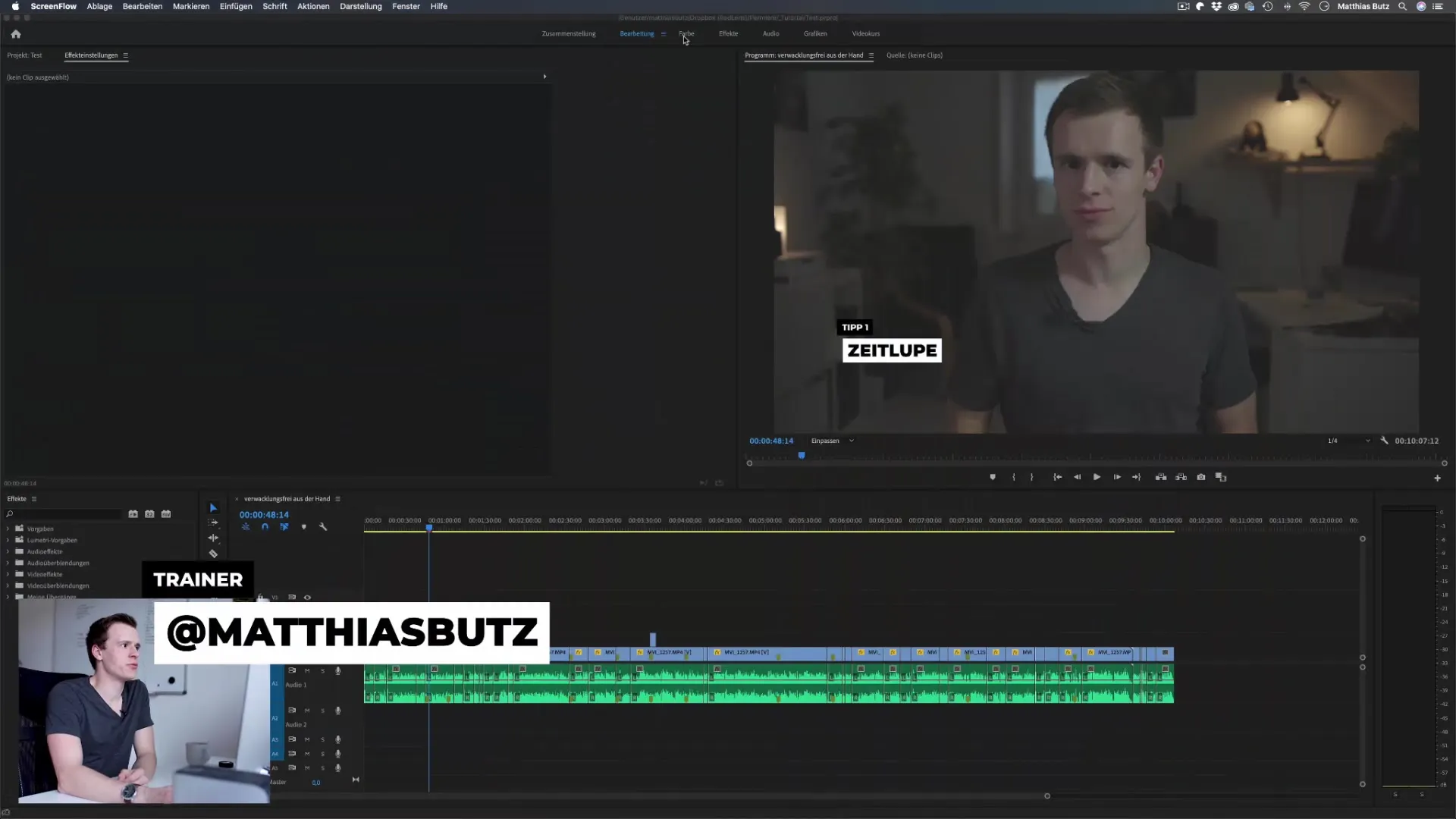
2단계: 클립 선택 및 편집
타임라인의 클립 위로 커서를 이동합니다. 그러면 클립이 자동으로 선택되어 해당 클립에 집중할 수 있습니다. 색상 보정은 원래 클립별로 수행되는 점에 유의하세요. 이는 당신이 수행하는 변경 사항이 선택한 클립에만 적용되고 타임라인의 다른 클립에는 영향을 미치지 않음을 의미합니다.
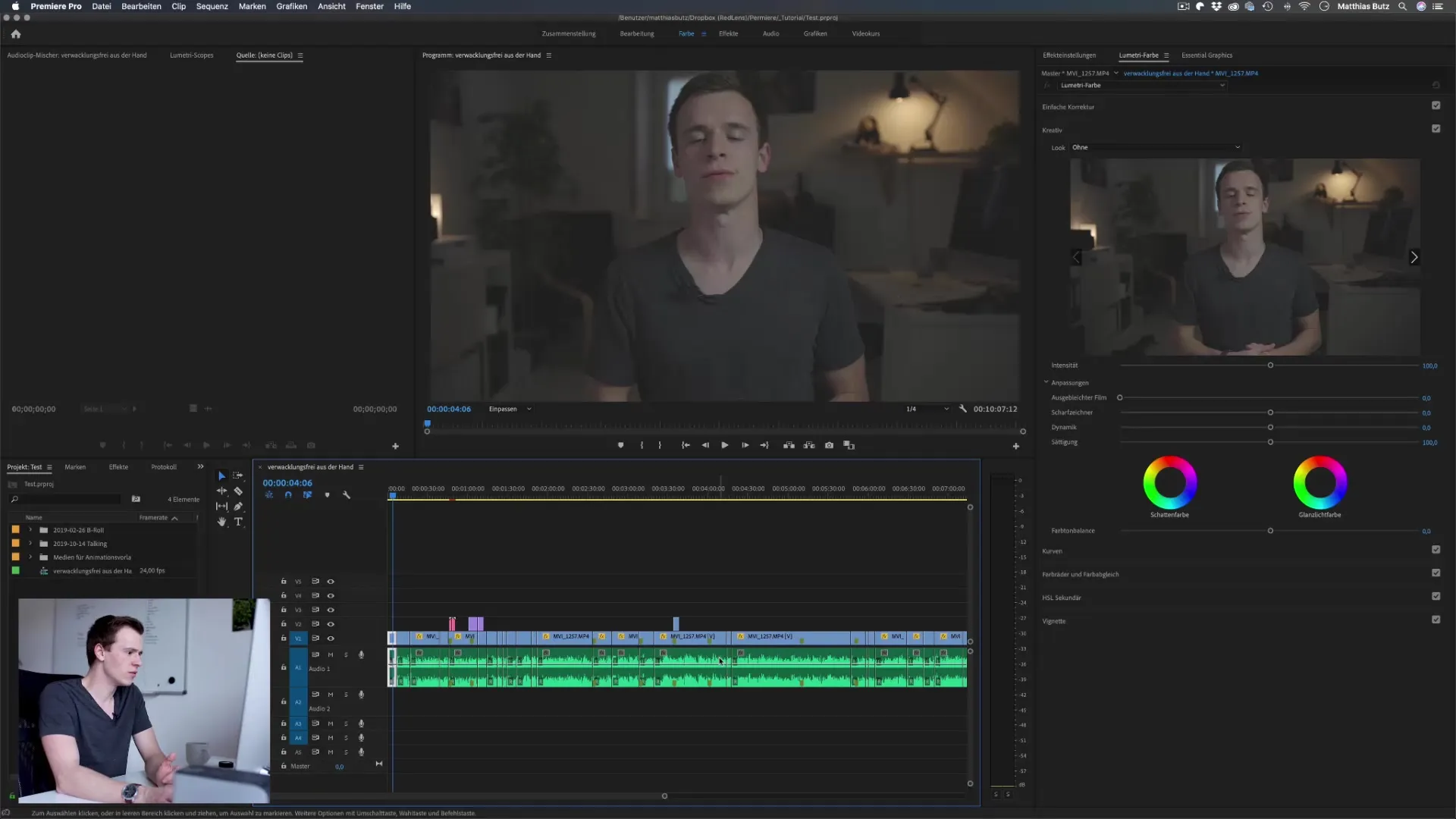
3단계: 간단한 수정 수행
먼저 "간단한 수정"으로 시작할 것을 권장합니다. 이 기능은 종종 평평한 룩을 제공하는 로그 프로필을 사용한 경우 특히 유용합니다. 먼저 카메라에 적합한 LUT(룩업 테이블)를 다운로드하십시오. 이 LUT는 비디오 자료의 대비를 높이고 색상을 개선하는 데 도움을 줍니다.
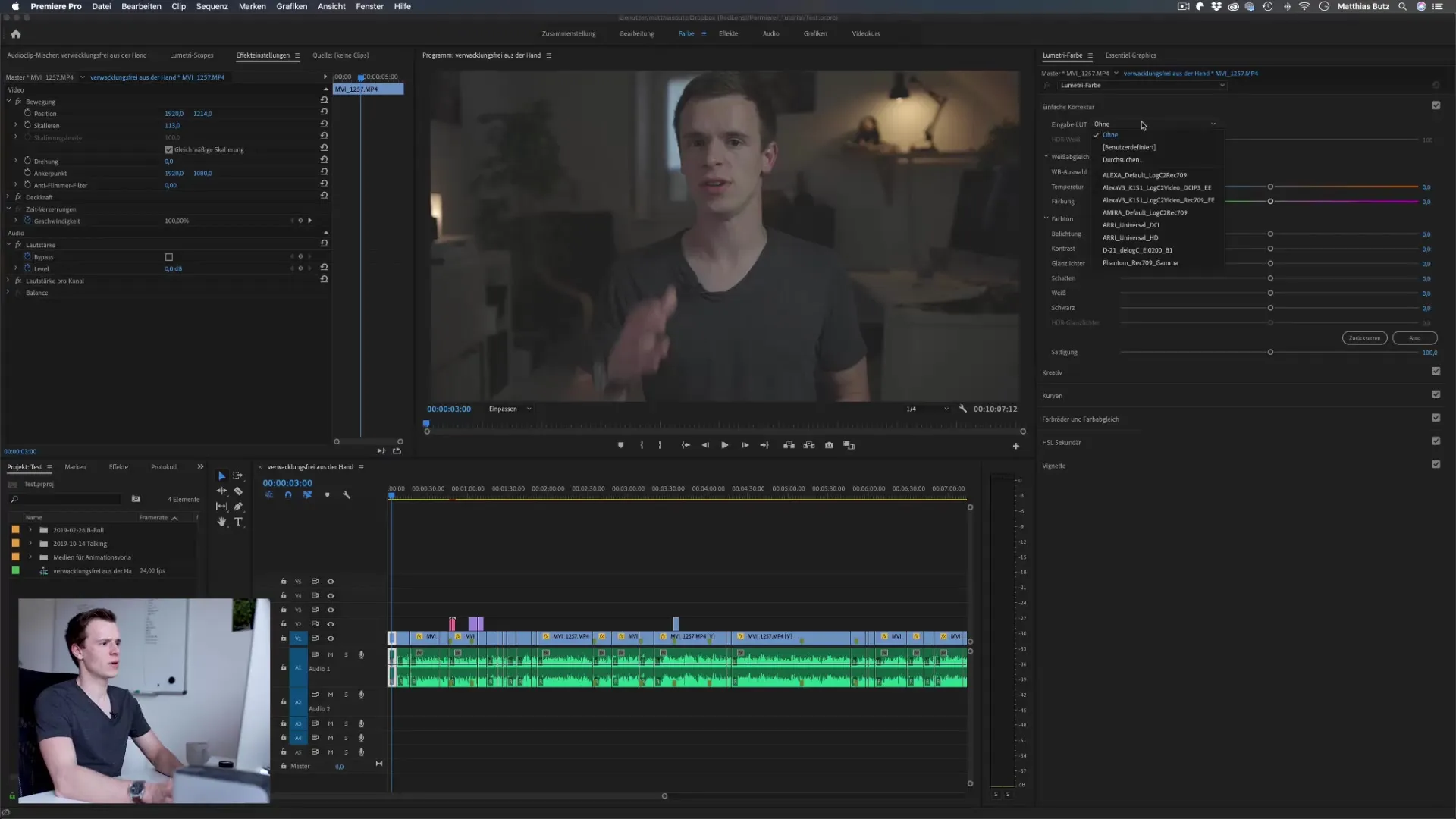
4단계: 색상 균형 조정
클립의 색상이 최적이 아닐 수 있다는 점에 유의하세요. 특히 너무 따뜻한 촬영에서는 Lumetri 색상 영역에서 색온도를 조정할 수 있습니다. 온도 및 색조 슬라이더를 통해 더 차가운, 현실적인 이미지를 얻기 위한 필요한 조정을 수행할 수 있습니다.
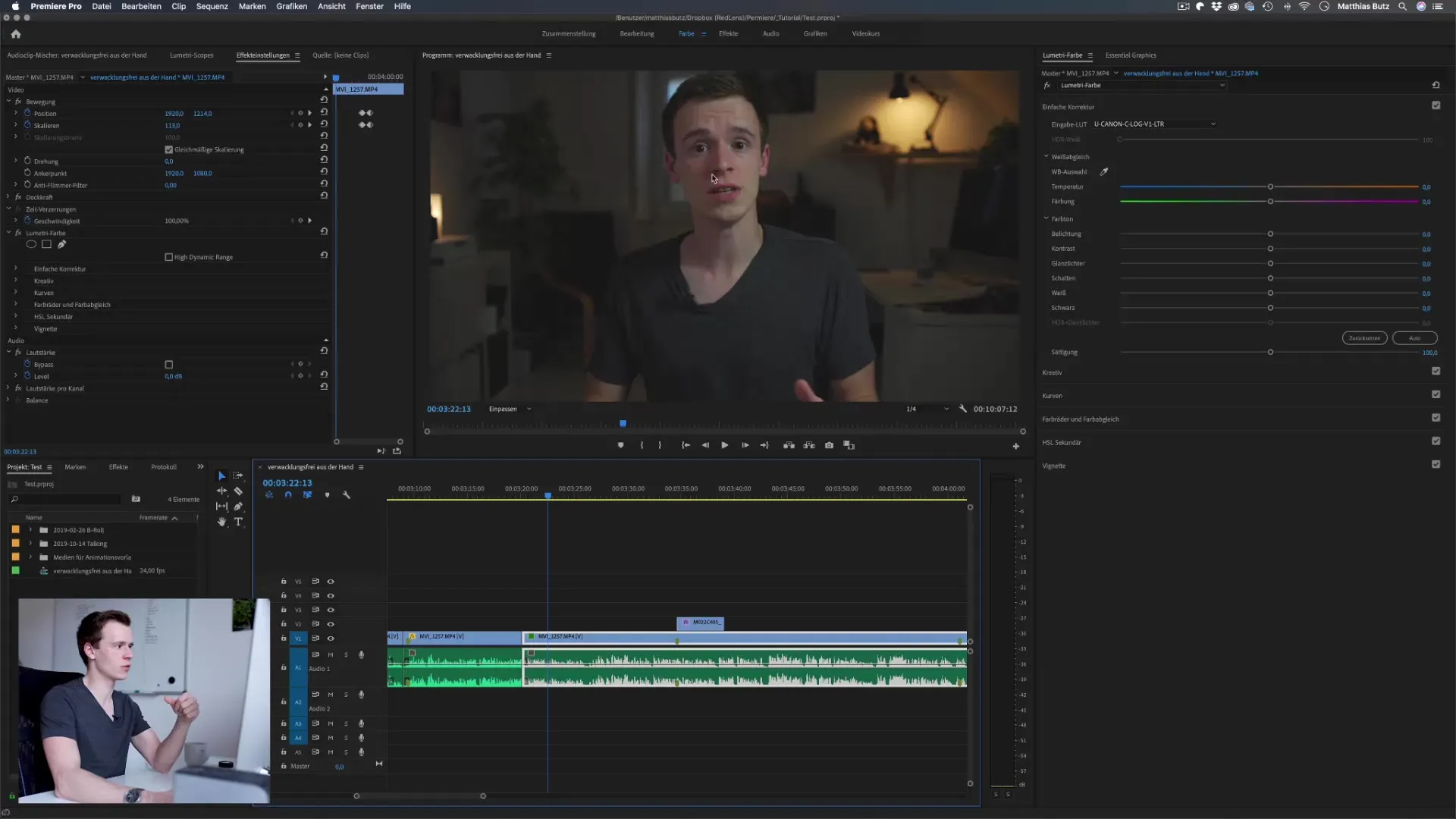
5단계: 노출 및 대비 조정
이제 노출을 조정할 수 있는 기회가 있습니다. 이 슬라이더를 사용하면 전체 이미지를 고르게 밝거나 어둡게 만들 수 있습니다. 그 옆에는 대비 슬라이더가 있어 이미지의 어두운 부분이 깊이감을 얻고 밝은 부분이 더 뚜렷하게 강조되도록 보장할 수 있습니다.
6단계: 톤 값 미세 조정
여기에서 하이라이트, 그림자, 블랙 및 화이트의 슬라이더를 조정할 수 있습니다. 하이라이트 슬라이더를 조정하는 동안, 더 밝은 이미지 영역에 영향을 주어 비디오에 더 많은 다이내믹을 가져올 수 있습니다. 그림자를 조정하면 어두운 이미지 영역을 밝게 할 수 있어 전체 대비가 개선됩니다.
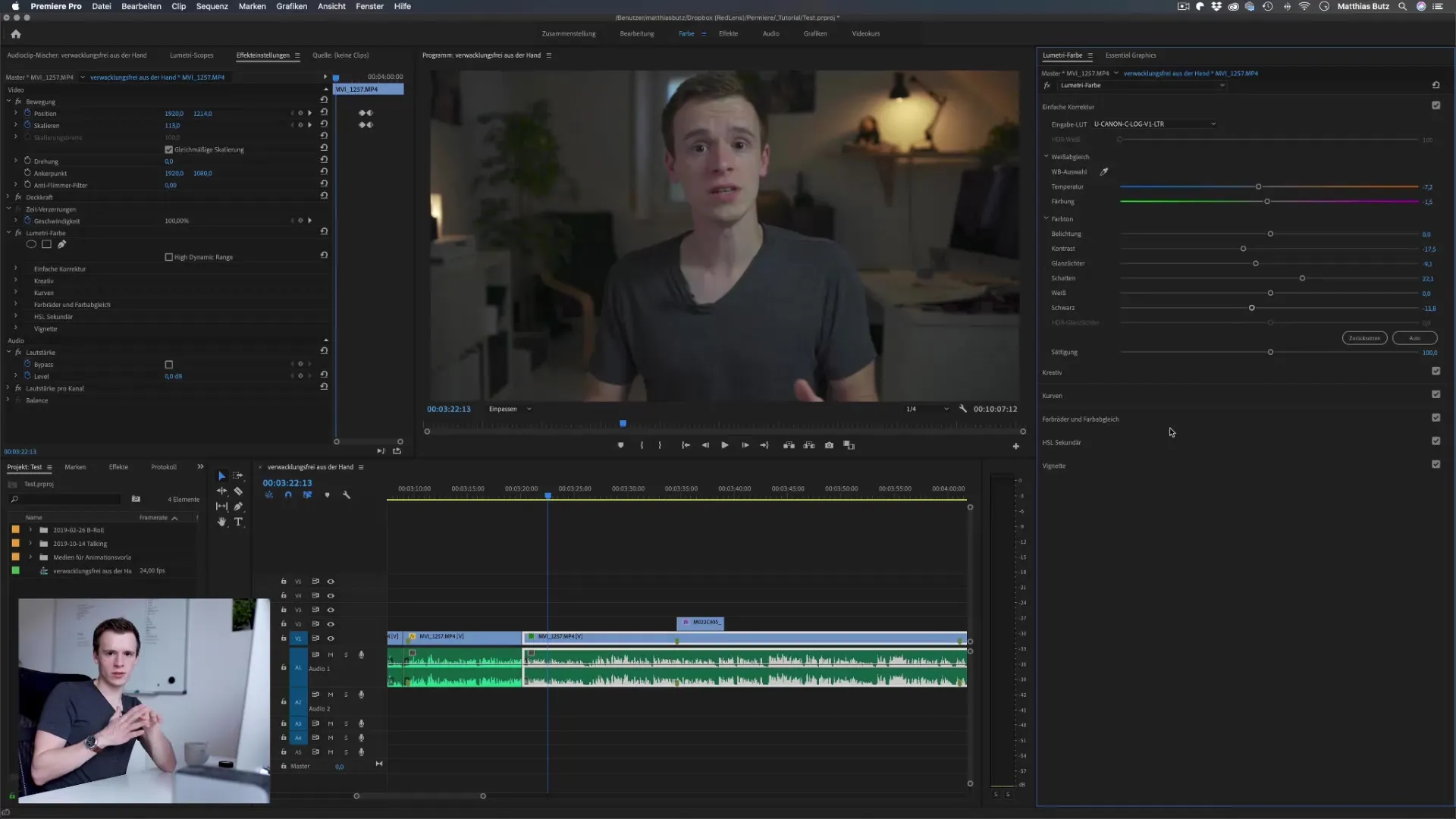
7단계: 색상 채도 조정
간단한 수정의 마지막 단계는 채도입니다. 색상을 더욱 생동감 있게 만들기 위해 채도를 높이거나, 스타일화된 흑백 룩을 원하면 줄일 수 있습니다. 이 조정은 자명하며 비디오 프레젠테이션에서 매우 효과적입니다.
8단계: 스코프 사용
색상 그레이딩에서 또 다른 중요한 도구는 스코프입니다. 스코프는 이미지의 시각적 분석을 제공하고 색상이 최적 값과 어떻게 비교되는지를 이해하는 데 도움을 줍니다. 때때로 색상이 이상적인 값에서 얼마나 많이 벗어나 있는지에 놀랄 수도 있습니다.
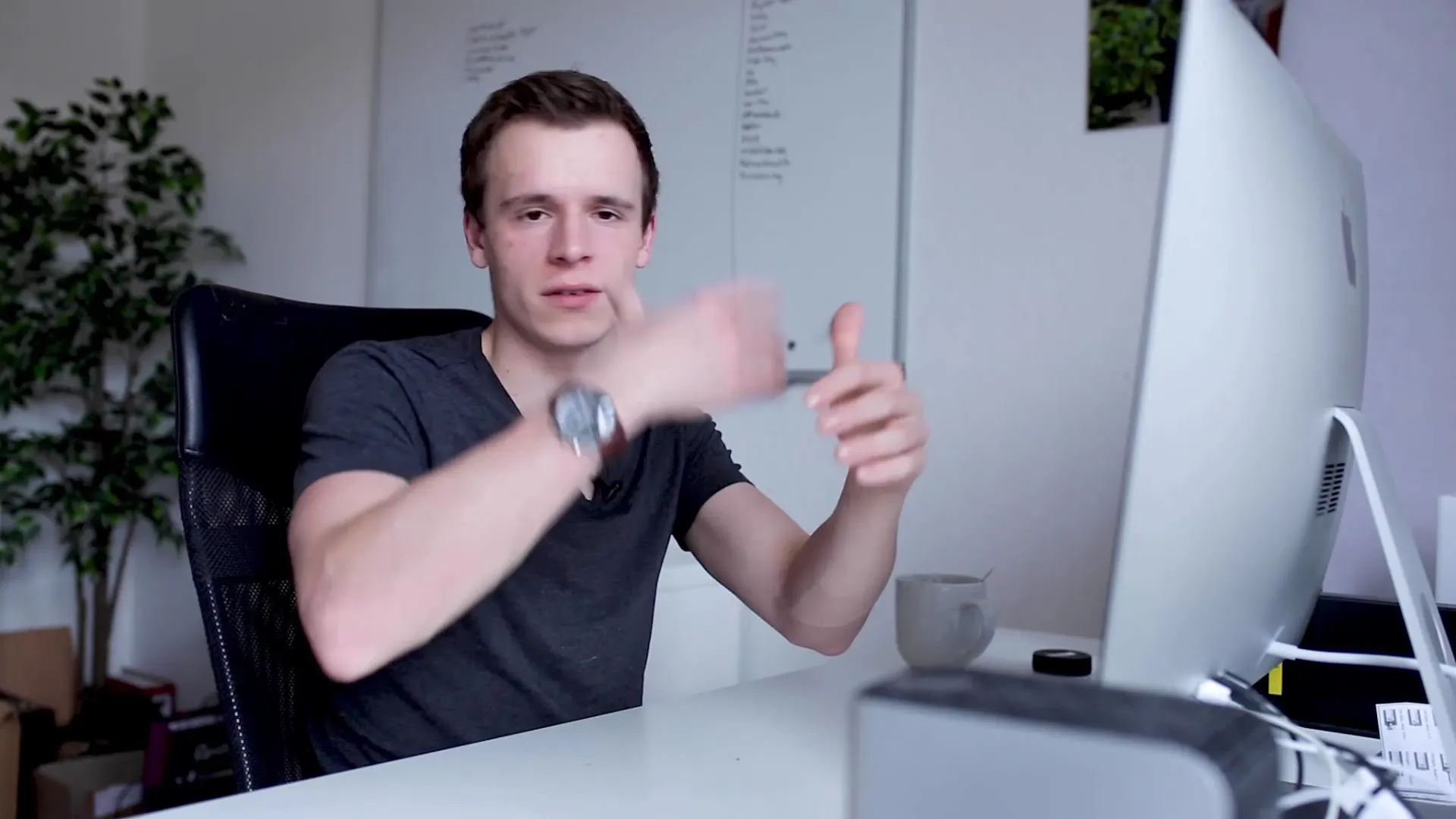
요약 - Premiere Pro CC에서 Lumetri Color: 색상 그레이딩의 기초
이 안내서를 통해 비디오에 대한 올바른 색상 조정의 중요성을 배웠습니다. Lumetri Color의 기본 설정으로 작업함으로써 클립을 효과적으로 조정하여 조화롭게 잘 어울리며 전문적인 외관을 갖출 수 있습니다.
자주 묻는 질문
LUT를 적용하는 방법은?LUT를 Lumetri 색상 영역에서 가져오고 클립에 적용하여 사용할 수 있습니다.
내 색상이 올바르게 표시되지 않으면 어떻게 해야 하나요?모니터의 교정 상태를 확인하고 스코프를 사용하여 색상을 분석하세요.
좋은 LUT를 어디서 찾을 수 있나요?무료 LUT는 온라인에서 찾을 수 있으며, 많은 웹사이트가 다양한 카메라에 맞는 컬렉션을 제공합니다.
색상 보정과 색상 그레이딩의 차이는 무엇인가요?색상 보정은 일관된 외관을 달성하기 위한 색상 조정이며, 색상 그레이딩은 창의성을 더하고 특정 룩을 만듭니다.
자동 기능은 얼마나 자주 사용해야 하나요?자동 기능은 유용할 수 있지만 항상 최적의 결과를 제공하지는 않습니다. 완전히 의존하지 마세요.


